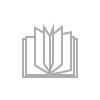| 3 | Die aktuellen GoPro-Modelle |
Jüngste Neuzugänge der GoPro-Familie sind die Hero4-Modellreihe, die in zwei Editionen auf dem Markt ist, sowie das preiswerte Einstiegsmodell mit der schlichten Bezeichnung Hero. Neben diesen drei 2014 neu vorgestellten Modellen bleiben zwei der Hero-Modelle aus den Vorjahren im Programm, und zwar die GoPro Hero3+ Silver Edition sowie die GoPro Hero3 White Edition.
| 3.1 | GoPro Hero |
Die Hero rundet das Produktportfolio nach unten ab und bietet für kleines Geld den Einstieg in das umfangreiche GoPro-Halterungssystem. Im Gegensatz zu den übrigen Hero-Kameras bildet die Hero eine Einheit mit dem bis 40 m Tiefe wasserdichten Polycarbonat-Gehäuse und kann nicht entnommen werden. Immerhin lässt sich die Rückseite gegen die nicht wasserdichte Skeleton-Klappe für eine bessere Tonaufzeichnung bei Videodrehs an Land austauschen. Fest verbaut und nicht wechselbar ist dagegen der Akku. Die maximale Videoauflösung beträgt Full HD bei 30 Bildern pro Sekunde. Verzichten muss der Nutzer dagegen auf jegliche Funktechnik, und es besteht keine Möglichkeit zur Nachrüstung von Touchscreen, Zusatzbatterie oder Wi-Fi, da auch der Hero-Port, der seit der ersten HD Hero aus dem Jahr 2010 zum Standard gehörte, eingespart wurde.

| 3.2 | GoPro Hero4 |
Die Hero4 wird in den beiden Modellvarianten Silver und Black angeboten. Neu bei beiden Modellen ist eine überarbeitete Menüführung, bei der die seitlich am Gehäuse untergebrachte Settings-/Tag-Taste einen schnellen Zugriff auf das Einstellungen-Menü für die Aufnahmeparameter des aktuellen Kameramodus ermöglicht.
Bei laufender Kamera dient die neue Settings-/Tag-Taste zum Markieren besonders gelungener Momente, um die Video-Nachbearbeitung zu vereinfachen. Mit der kostenlosen Schnittsoftware GoPro Studio (siehe Kapitel 12 ab Seite 227) sind die markierten Stellen dann bequem mit ein paar Mausklicks gefunden und schnell zu einem dramatischen Video zusammengefügt. Weitere Verbesserungen sind die QuikCapture-Funktion zum Einschalten der Kamera und Starten der Aufnahme mit nur einem Tastendruck sowie energiesparendere Wi-Fi- und Bluetooth-Funkverbindungen. Die beiden Hero4-Modelle weiten die Protune-Einstellungen auf Fotos aus, und so können anspruchsvolle Fotografen diverse Aufnahmeparameter wie ISO-Empfindlichkeit, Weißabgleich oder Verschlusszeit bei Bedarf manuell einstellen.
Die neuen Fotomodi Night Photo (Nachtaufnahme) und Night Lapse (Nachtzeitraffer) erlauben zudem Belichtungszeiten von bis zu 30 Sekunden, damit stimmungsvolle Einzel- oder Zeitrafferaufnahmen bei wenig Licht gelingen. Die Videoqualität bei Aufnahmen unter schwachen Lichtverhältnissen oder dem Wechsel zwischen gut und schlecht beleuchteten Bereichen verbessern soll die Auto Low Light genannte Funktion, bei der die Kamera automatisch die Bildrate anpasst, um eine optimale Belichtung zu erzielen.

 Der neue Fotomodus erlaubt Belichtungszeiten von bis zu 30 Sekunden und eröffnet zahlreiche neue kreative Möglichkeiten.
Der neue Fotomodus erlaubt Belichtungszeiten von bis zu 30 Sekunden und eröffnet zahlreiche neue kreative Möglichkeiten.
Sowohl die Hero4 Silver als auch die Hero4 Black werden in drei verschiedenen Editionen angeboten. Der Lieferumfang der Standard-Ausführung umfasst neben Kamera, Akku und USB-Kabel noch das bis 40 m Tiefe wasserdichte Polycarbonat-Gehäuse, eine Skeleton-Rückklappe, bei der Hero4 Silver zusätzlich eine bis 3 m Tiefe wasserdichte Touchklappe, jeweils eine gerade und eine gebogene Klebehalterung sowie Schnellspannschnallen und einen 3-Wege-Schwenkarm. Eine WLAN-Fernbedienung, wie sie noch zum Lieferumfang der Hero3+ Black Editon gehörte, muss allerdings in jedem Fall extra erworben werden (ca. 80 Euro).
Die Surf Edition wendet sich an Wassersportler und bringt statt der Klebehalterungen eine Surfboard-Halterung, eine FCS-Steckbefestigung und ein Kamera-Halterungsband mit. Für Konzertaufnahmen optimiert ist das Music-Paket, bei dem statt des Unterwassergehäuses eine Rahmenhalterung (»The Frame«) samt Objektivdeckel sowie anstelle der Klebehalterungen zwei abnehmbare Instrumentenhalterungen und eine Mikrofonständer-Halterung zum Lieferumfang gehören.
Hero4 Silver
Mit der Vorstellung der 2014er-Generation verschwimmt die klare Abgrenzung zwischen der Silver Edition als Mittel- und der Black Version als Oberklassemodell. Im Gegenteil: Die Hero4 Silver ist die erste und bislang einzige GoPro mit eingebautem Display zur Anzeige der Live-View-Vorschau und zur bequemen Menüsteuerung per Touchscreen – und das bei einem Gewicht von nicht einmal 150 g für die Kamera samt Akku und Unterwassergehäuse.
Die Gehäuseabmessungen und technischen Eckdaten übernimmt die Hero4 Silver vom Hero3+ Black Topmodell aus dem Vorjahr. Maximal möglich ist 4K-Video, allerdings nur mit 15 fps. Eine schnellere Framerate von 30 fps für die flüssige Darstellung schneller Bewegungen ohne Ruckler gibt es bis zur 2.7K-Auflösung. Bei Full HD ist eine Bildrate bis zu 60 fps für Zeitlupen möglich, bei 720p sind sogar 120 fps drin.

Unterm Strich ist die Hero4 Silver zurzeit sicherlich das universellste GoPro- Modell und für die unterschiedlichsten Einsatzgebiete geeignet. Dank ihres guten Preis-Leistungs-Verhältnisses dürfte sie für die meisten Hobbyfilmer und Wochenendabenteurer die erste Wahl sein. Unbedingt gleich mitkaufen sollte man aber einen Ersatzakku, denn die Laufzeit ist recht kurz: Eine Akkuladung reicht für etwa 1,5 Stunden Videoaufnahme (bei 2.7K-Auflösung).
Hero4 Black
Aushängeschild der GoPro-Familie in puncto maximale Videoqualität bleibt die »schwarze« Version. Die GoPro Hero4 Black bietet eine reichhaltige Auswahlmöglichkeit unter unzähligen Aufnahmeformaten und ist die erste GoPro mit 4K-Videoauflösung mit 30 fps für die flüssige Darstellung von Bewegungen im Video.

In Full HD sind bis zu 120 fps möglich und man erhält so optimales Ausgangsmaterial für beeindruckende Zeitlupeneffekte in der Nachbearbeitung. Den mit der Hero3+ Black Edition eingeführten SuperView-Modus mit einem Blickfeld von nahezu 180° beherrscht die Hero4 Black hoch bis zur 4K-Auflösung.
Die Aufbereitung der Videodaten übernimmt ein neuer Prozessor, der laut GoPro doppelt so schnell arbeitet wie sein Vorgänger in der Hero3+ Black Edition. Die höhere Rechengeschwindigkeit hat allerdings ihren Preis, allen voran in der gesunkenen Akkulaufzeit. Bei hochauflösenden 4K-Aufnahmen mit 30 fps macht der Akku nach nur etwa einer Stunde schlapp.

 Die Tabelle zeigt die wichtigsten Unterschiede bei Ausstattung und zur Verfügung stehenden Videoauflösungen der aktuellen GoPro-Modelle von 2014.
Die Tabelle zeigt die wichtigsten Unterschiede bei Ausstattung und zur Verfügung stehenden Videoauflösungen der aktuellen GoPro-Modelle von 2014.

| 4 | Die Bedienung der GoPro-Kameras |
GoPro-Kameras haben zunächst einmal wenig mit konventionellen Camcordern oder Fotoapparaten gemein. Der Kasten von der Größe einer etwas zu dick geratenen Streichholzschachtel ist mit einem hervorstehenden Objektiv sowie einem kleinen Statusdisplay ausgestattet, das über die aktuellen Kameraeinstellungen informiert und in Verbindung mit den drei Bedienknöpfen vorne, oben und an der Seite zur Menüsteuerung dient. Trotz des eher spartanischen Erscheinungsbildes verfügen die Kamerawinzlinge über einen riesigen Funktionsumfang und sind zu absolut professionellen Ergebnissen in der Lage, wie nicht zuletzt der Einsatz in zahlreichen Film- und Fernsehproduktionen beweist. Die folgenden Seiten zeigen Ihnen die grundlegenden Handgriffe im Umgang mit den GoPro-Kameras.
| 4.1 | Erste Schritte |
Die notwendigen Handgriffe, um die neue GoPro-Hero-Kamera einsatzbereit zu machen und die ersten Videos oder Fotos aufzunehmen, beschränken sich auf ein Minimum. Zusätzlich benötigen Sie aber unbedingt noch eine Speicherkarte, die leider nicht zum Lieferumfang gehört. Weitergehende Informationen zur Auswahl einer geeigneten Speicherkarte finden Sie im Info-Kasten auf Seite 39.
1 Beim Auspacken der Kamera machen Sie die erste Bekanntschaft mit dem GoPro-Halterungssystem, denn die Kamera sitzt unter der Plastikabdeckung der aufwendig gestalteten Verpackung samt Unterwasserschutzgehäuse auf einer Plastikhalterung. Drücken Sie daher die seitlichen Enden der Schnellverschlussschnalle zusammen und schieben Sie die Kamera aus der Halterung.

 Die Schnellverschlussschnalle arretiert fest in der Halterung.
Die Schnellverschlussschnalle arretiert fest in der Halterung.
2 Anschließend muss die Hero aus dem wasserdichten Gehäuse entnommen werden, um die Klappe des Akkufachs und den Einschubschlitz für die Speicherkarte freizulegen. Ziehen Sie dazu den vorderen Teil der schwarzen Verriegelung mit leichtem Druck nach oben, bis der hintere Teil hörbar ausrastet. Nun lässt sich die Rückwand des Unterwassergehäuses herunterklappen und Sie können die Hero entnehmen.
3 Die Speicherkartenöffnung und die Anschlüsse finden Sie bei den Hero-Modellen 3/3+ und 4 unter der Plastikabdeckung auf der (von hinten gesehen) linken Seite. Sie kann einfach durch das Unterhaken mit dem Fingernagel abgenommen werden. Da sie nicht fest mit dem Gehäuse verbunden ist, muss man sehr gut darauf achtgeben, sie nicht zu verlieren.

 Die seitliche Abdeckung kann einfach mit dem Fingernagel entfernt werden und legt Anschlussbuchsen und Speicherkarteneinschub frei.
Die seitliche Abdeckung kann einfach mit dem Fingernagel entfernt werden und legt Anschlussbuchsen und Speicherkarteneinschub frei.
Welche Speicherkarte kaufen?
Mit dem ständig wachsenden Leistungsumfang der Hero-Kameras ist auch der Anspruch an die Schreibgeschwindigkeit der Speicherkarten gestiegen. Damit die anfallenden Videodateien fehlerfrei abgespeichert werden können, gelten folgende Mindestvoraussetzungen:
■ HD Hero 960 und HD Hero: SD-Karten der Klasse 4 bis zu 32 GB.
■ HD Hero2: SD-Karten der Klasse 4 bis zu 32 GB, für 0,5 Sek. Zeitrafferintervall, 10/1-Fotoserie und Protune-Modus sind Karten der Geschwindigkeitsklasse 10 erforderlich.
■ Hero3 White Edition: microSD-Karten der Klasse 4 bis zu 64 GB, Klasse 10 für 0,5 Sek. Zeitraffer erforderlich.
■ Hero3 Silver/HERO: microSD-Karten der Klasse 4 bis zu 32 GB, für 0,5 Sek. Zeitraffer ist Klasse 10 Voraussetzung.
■ Hero3 Black/Hero3+/Hero4: microSD-Karten der Klasse 10 bis zu 64 GB.
Auf der sicheren Seite und auch für längere Videodrehs oder umfangreiche Zeitrafferaufnahmen gut gewappnet sind Sie für alle GoPro-Kameras ab der Hero3 mit einer 32-GB-Speicherkarte der Geschwindigkeitsklasse 10.
Entscheiden Sie sich unbedingt für ein Produkt von Markenherstellern wie SanDisk oder Lexar aus einem seriösen Shop und widerstehen Sie der Versuchung, durch den Griff zu einem vermeintlichen Schnäppchen ein paar Euro sparen zu wollen. Es werden zahlreiche Fälschungen angeboten, und nicht jede Billigkarte erreicht die angegebene Geschwindigkeit.

 Für die Schreibgeschwindigkeit sind verschiedene Angaben verbreitet. Entscheidend ist die Zahl im U wie bei der SanDisk-Karte links bzw. im Kreis wie bei der Karte von Lexar rechts. Die Symbole weisen die Karten als UHS-Klasse 1 bzw. Geschwindigkeitsklasse 10 aus und garantieren daher eine Mindestübertragungsrate von 10 Mbit/s. Fotos: www.sandisk.de, www.lexar.com
Für die Schreibgeschwindigkeit sind verschiedene Angaben verbreitet. Entscheidend ist die Zahl im U wie bei der SanDisk-Karte links bzw. im Kreis wie bei der Karte von Lexar rechts. Die Symbole weisen die Karten als UHS-Klasse 1 bzw. Geschwindigkeitsklasse 10 aus und garantieren daher eine Mindestübertragungsrate von 10 Mbit/s. Fotos: www.sandisk.de, www.lexar.com
Damit Sie das volle Potenzial der aktuellen Hero4-Kameras wie 4K-Aufnahmen mit 30 fps oder Full-HD-Videos mit 120 fps nutzen können, muss allerdings unbedingt eine ausreichend schnelle und vor allem zuverlässige microSD-Karte in der Kamera stecken. Empfehlungen für optimale Speicherkarten, die die reibungslose Funktion Ihrer Hero-Kamera und optimale Ergebnisse garantieren, finden sich auf der GoPro-Website unter http://de.gopro.com/support/articles/software-update-release.
4 Schieben Sie nun die Speicherkarte mit dem Etikett zur Kameravorderseite zeigend vorsichtig in den Kartensteckplatz, bis sie einrastet. Zum Entnehmen müssen Sie die Speicherkarte mit dem Fingernagel sanft drücken, um die Verriegelung wieder zu lösen. Die Karte springt daraufhin weit genug aus dem Schlitz heraus, damit Sie sie herausziehen können.

 Die microSD-Karte wird beim Einstecken automatisch verriegelt. Zum Herausnehmen reicht ein leichter Druck mit dem Fingernagel, damit sie etwas aus dem Gehäuse hervorspringt und entnommen werden kann.
Die microSD-Karte wird beim Einstecken automatisch verriegelt. Zum Herausnehmen reicht ein leichter Druck mit dem Fingernagel, damit sie etwas aus dem Gehäuse hervorspringt und entnommen werden kann.
Speicherkarte einlegen bei der GoPro Hero
Das Einsteigermodell Hero unterscheidet sich im Aufbau etwas von den übrigen GoPro-Kameras. Es verfügt über einen fest installierten, nicht entnehmbaren Akku und ist in das Unterwasserschutzgehäuse integriert. Den Speicherkartenschacht finden Sie auf der Rückseite, und nach dem Öffnen der Rückklappe können Sie die Speicherkarte (deren Etikett muss in Richtung des GoPro-Logos zeigen) mit leichtem Druck einschieben, bis sie merklich einrastet.
5 Drehen Sie die Kamera nun mit der Unterseite nach oben und schieben Sie den Riegel der Akkufachabdeckung in Pfeilrichtung, um den Deckel zu öffnen. Schieben Sie den Akku dann in das Fach, bis er einrastet. Schließen Sie den Deckel wieder.

 Der Akku sitzt fest im Fach, damit selbst bei starken Erschütterungen eine sichere Stromversorgung der Hero4 gewährleistet ist.
Der Akku sitzt fest im Fach, damit selbst bei starken Erschütterungen eine sichere Stromversorgung der Hero4 gewährleistet ist.
6 Stecken Sie nun das mitgelieferte USB-Kabel in die entsprechende Buchse an der GoPro Hero und verbinden Sie sie mit einem Computer oder einem separaten Ladegerät, um den Akku vor dem ersten Gebrauch vollständig zu laden.
7 Sobald der Ladevorgang abgeschlossen ist, erlischt die rote Kontrolllampe neben dem Statusdisplay auf der Kameravorderseite und Sie können die Kamera vom USB-Kabel trennen. Vergessen Sie nicht, die Plastikabdeckung wieder draufzusetzen.
8 Drücken Sie nun die Ein-/Modus-Taste unterhalb des Statusdisplays auf der Kameravorderseite, um die GoPro Hero einzuschalten. Die Kamera erwacht zum Leben, und die roten Statusleuchten auf allen Seiten des Gehäuses blinken — akustisch begleitet von drei Signaltönen — auf.

 Mit der Ein-/Modus-Taste auf der Vorderseite wird die GoPro Hero eingeschaltet.
Mit der Ein-/Modus-Taste auf der Vorderseite wird die GoPro Hero eingeschaltet.
9 Auch das Statusdisplay auf der Kameravorderseite wird aktiviert und signalisiert durch die Anzeige des Filmkamera-Symbols, dass sich die Kamera im Videoaufnahmemodus befindet. Eine Erklärung, was die verschiedenen Angaben auf dem Statusdisplay im Einzelnen bedeuten, finden Sie ab Seite 54. Sie brauchen nun nur noch die rote Auslöser-/ Auswahl-Taste oben auf der Kamera zu drücken, um die Aufnahme zu starten.
10 Drücken Sie die Auslöser-/Auswahl-Taste erneut, um die aktuelle Videoaufnahme zu beenden.
11 Drücken und halten Sie zum Ausschalten der GoPro die Ein-/Modus-Taste für etwa 2 Sekunden. Der Vorgang wird wiederum durch das Aufblinken der roten Status-LEDs und mit Signaltönen bestätigt und die Kamera ausgeschaltet.
| 4.2 | Die Knöpfe und Anschlüsse der Hero4 im Überblick |

 Die GoPro Hero4 Silver von schräg vorne.
Die GoPro Hero4 Silver von schräg vorne.
 Auslöser-/Auswahl-Taste – Diese Taste auf der Kameraoberseite verhält sich zum einen wie ein klassischer Auslöser, und je nach Aufnahmemodus wird die Videoaufzeichnung gestartet oder gestoppt, ein Foto aufgenommen oder eine Zeitrafferserie begonnen. Sobald ein Einstellungsmenü auf der Status-LCD-Anzeige angezeigt wird, dient die Taste zur Menüsteuerung und Sie können den ausgewählten Menüeintrag einstellen.
Auslöser-/Auswahl-Taste – Diese Taste auf der Kameraoberseite verhält sich zum einen wie ein klassischer Auslöser, und je nach Aufnahmemodus wird die Videoaufzeichnung gestartet oder gestoppt, ein Foto aufgenommen oder eine Zeitrafferserie begonnen. Sobald ein Einstellungsmenü auf der Status-LCD-Anzeige angezeigt wird, dient die Taste zur Menüsteuerung und Sie können den ausgewählten Menüeintrag einstellen.
 Ein-/Modus-Taste – Die zweite wichtige Taste sitzt auf der Kameravorderseite. Sie schaltet die Kamera ein oder aus, ermöglicht die Auswahl des Aufnahmemodus und übernimmt das Blättern durch die Menüeinträge, wenn ein Menü aufgerufen wurde.
Ein-/Modus-Taste – Die zweite wichtige Taste sitzt auf der Kameravorderseite. Sie schaltet die Kamera ein oder aus, ermöglicht die Auswahl des Aufnahmemodus und übernimmt das Blättern durch die Menüeinträge, wenn ein Menü aufgerufen wurde.
 LCD-Statusbildschirm – Die kleine Anzeige auf der Kamerafront liefert auf einen Blick die wichtigsten Kameraeinstellungen und zeigt bei Bedarf das Kameramenü an.
LCD-Statusbildschirm – Die kleine Anzeige auf der Kamerafront liefert auf einen Blick die wichtigsten Kameraeinstellungen und zeigt bei Bedarf das Kameramenü an.
 Settings-/Tag-Taste — Ein Druck auf die seitliche, mit einem Schraubenschlüssel-Symbol markierte Taste öffnet das Einstellungen-Menü für den aktuellen Aufnahmemodus. Während der Aufnahme können damit außerdem besonders gelungene Szenen markiert werden, um die entsprechenden Stellen bei der Nachbearbeitung des Materials mit der Software GoPro Studio schnell wiederzufinden. Bei den älteren GoPro-Kameras der Generation 3/3+ finden Sie an dieser Stelle den Wi-Fi-An/ Aus-Knopf, um die Wi-Fi-Funktion ein- oder auszuschalten.
Settings-/Tag-Taste — Ein Druck auf die seitliche, mit einem Schraubenschlüssel-Symbol markierte Taste öffnet das Einstellungen-Menü für den aktuellen Aufnahmemodus. Während der Aufnahme können damit außerdem besonders gelungene Szenen markiert werden, um die entsprechenden Stellen bei der Nachbearbeitung des Materials mit der Software GoPro Studio schnell wiederzufinden. Bei den älteren GoPro-Kameras der Generation 3/3+ finden Sie an dieser Stelle den Wi-Fi-An/ Aus-Knopf, um die Wi-Fi-Funktion ein- oder auszuschalten.

 Die Anschlussmöglichkeiten der GoPro Hero4 Silver finden sich unter der lose aufgesteckten Plastikabdeckung an der Gehäuseseite.
Die Anschlussmöglichkeiten der GoPro Hero4 Silver finden sich unter der lose aufgesteckten Plastikabdeckung an der Gehäuseseite.
 Micro-HDMI-Port — ermöglicht den Anschluss der Kamera an ein Fernsehgerät, um dort Videos oder Fotos anzuzeigen (Kabel nicht im Lieferumfang enthalten).
Micro-HDMI-Port — ermöglicht den Anschluss der Kamera an ein Fernsehgerät, um dort Videos oder Fotos anzuzeigen (Kabel nicht im Lieferumfang enthalten).
 microSD-Kartensteckplatz — Aufnahme einer kompatiblen microSD-Karte (nicht im Lieferumfang enthalten).
microSD-Kartensteckplatz — Aufnahme einer kompatiblen microSD-Karte (nicht im Lieferumfang enthalten).
 Mini-USB-Port — Aufladen des Akkus in der Kamera und Verbindung der Kamera mit einem Computer. Die Buchse unterstützt außerdem Composite-A/V-Kabel/3,5-mm-Stereomikrofon-Adapter, z. B. um ein externes Mikrofon anzuschließen.
Mini-USB-Port — Aufladen des Akkus in der Kamera und Verbindung der Kamera mit einem Computer. Die Buchse unterstützt außerdem Composite-A/V-Kabel/3,5-mm-Stereomikrofon-Adapter, z. B. um ein externes Mikrofon anzuschließen.

 Der Hero-Port auf der Kamerarückseite erlaubt den Anschluss von weiterem Zubehör, wie z. B. einer Zusatzbatterie.
Der Hero-Port auf der Kamerarückseite erlaubt den Anschluss von weiterem Zubehör, wie z. B. einer Zusatzbatterie.
 Touchdisplay (nur Hero4 Silver) – Die Hero4 ist die erste GoPro-Kamera mit integriertem Touchdisplay. Es zeigt bei der Aufnahme eine Live-View-Vorschau und ermöglicht damit das exakte Ausrichten der Kamera, dient der einfachen Menüsteurung per Wischgesten und erlaubt die Kontrolle der aufgenommenen Fotos und Videos.
Touchdisplay (nur Hero4 Silver) – Die Hero4 ist die erste GoPro-Kamera mit integriertem Touchdisplay. Es zeigt bei der Aufnahme eine Live-View-Vorschau und ermöglicht damit das exakte Ausrichten der Kamera, dient der einfachen Menüsteurung per Wischgesten und erlaubt die Kontrolle der aufgenommenen Fotos und Videos.
 Sleep-/Wake-Taste für Touchdisplay (nur Hero4 Silver) – dimmt bei eingeschaltetem Display die Bildschirmhelligkeit, um Strom zu sparen, bzw. weckt das Display aus dem Stand-by-Modus.
Sleep-/Wake-Taste für Touchdisplay (nur Hero4 Silver) – dimmt bei eingeschaltetem Display die Bildschirmhelligkeit, um Strom zu sparen, bzw. weckt das Display aus dem Stand-by-Modus.
 Hero-Port – proprietärer GoPro-Anschluss für weiteres Zubehör wie den Battery BacPac oder den LCD Touch BacPac bei Heros ohne Touchdisplay.
Hero-Port – proprietärer GoPro-Anschluss für weiteres Zubehör wie den Battery BacPac oder den LCD Touch BacPac bei Heros ohne Touchdisplay.
 Akkufachabdeckung: Klappe für das Akkufach.
Akkufachabdeckung: Klappe für das Akkufach.
| 4.3 | Das GoPro-Bedienkonzept |
Eine der Stärken der GoPro Heros ist sicherlich das durchdachte und über die Jahre immer weiter perfektionierte Bedienkonzept, das sich wohltuend von der oft unübersichtlichen Menüstruktur anderer Actioncam-Hersteller abhebt. Es beschränkt sich auf nur drei Tasten und erlaubt bereits nach kurzer Eingewöhnung eine sehr komfortable Steuerung der Kamera, und die gewünschten Aufnahmeeinstellungen sind schnell vorgenommen.

 Die drei für die Bedienung erforderlichen Tasten stehen auch am Unterwasserschutzgehäuse zur Verfügung.
Die drei für die Bedienung erforderlichen Tasten stehen auch am Unterwasserschutzgehäuse zur Verfügung.
Nachfolgend zeige ich Ihnen die Bedienung am Beispiel der aktuellen GoPro-Hero4-Generation. An der grundlegenden Navigation mit Ein-/Modus-Taste und Auslöser-/Auswahl-Taste hat sich dabei im Vergleich zu den Vorgängergenerationen nichts geändert, an der Menüstruktur aber schon, und wenn Sie ein älteres Kameramodell nutzen, finden Sie die erforderlichen Handgriffe in der Bedienungsanleitung zu Ihrer Hero, die Sie auf der GoPro-Website unter folgendem Link herunterladen können: http://de.gopro.com/support/product-manuals-support.
Die Ein-/Modus-Taste auf der Kameravorderseite dient, wie schon beschrieben, zunächst einmal zum Ein- und Ausschalten der Kamera. Bei eingeschalteter Kamera wählen Sie damit zusätzlich den gewünschten Kameramodus, und mit jedem Druck wechseln Sie zum jeweils nächsten Aufnahmemodus, der in Form eines Symbols auf dem Statusbildschirm angezeigt wird:

 Bei eingeschalteter Kamera navigieren Sie mit der Ein-/Modus-Taste durch das Hauptmenü. Die drei Aufnahmemodi sind Video, Foto und Multi-Shot. Zusätzlich gibt es einen Wiedergabemodus und einen Menüpunkt für allgemeine Kameraeinstellungen.
Bei eingeschalteter Kamera navigieren Sie mit der Ein-/Modus-Taste durch das Hauptmenü. Die drei Aufnahmemodi sind Video, Foto und Multi-Shot. Zusätzlich gibt es einen Wiedergabemodus und einen Menüpunkt für allgemeine Kameraeinstellungen.

 Video – Es wird ein Video aufgezeichnet.
Video – Es wird ein Video aufgezeichnet.
 Photo – Es werden einzelne Fotos aufgenommen.
Photo – Es werden einzelne Fotos aufgenommen.
 Multi-Shot – In diesem Modus fertigt die Hero4 eine Folge von mehreren Fotos wie beispielsweise Zeitrafferaufnahmen oder Burst-Bilderserien mit bis zu 30 Bildern pro Sekunde an.
Multi-Shot – In diesem Modus fertigt die Hero4 eine Folge von mehreren Fotos wie beispielsweise Zeitrafferaufnahmen oder Burst-Bilderserien mit bis zu 30 Bildern pro Sekunde an.
 Playback – Wiedergabe der aufgenommenen Videos und Fotos auf dem Touchdisplay der Hero4 Silver. Bei der Hero4 Black wird dieser Modus nur angezeigt, wenn die Kamera an ein TV-Gerät angeschlossen ist oder den als Zubehör erhältlichen LCD Touch BacPac angesetzt ist.
Playback – Wiedergabe der aufgenommenen Videos und Fotos auf dem Touchdisplay der Hero4 Silver. Bei der Hero4 Black wird dieser Modus nur angezeigt, wenn die Kamera an ein TV-Gerät angeschlossen ist oder den als Zubehör erhältlichen LCD Touch BacPac angesetzt ist.
 Setup – In diesem Untermenü lassen sich grundlegende Kameraeinstellungen wie z. B. Wi-Fi-Funktion, Kameraausrichtung oder Lautstärke der Signaltöne vornehmen, die sich auf alle der oben genannten Aufnahmemodi auswirken.
Setup – In diesem Untermenü lassen sich grundlegende Kameraeinstellungen wie z. B. Wi-Fi-Funktion, Kameraausrichtung oder Lautstärke der Signaltöne vornehmen, die sich auf alle der oben genannten Aufnahmemodi auswirken.
Ist der gewünschte Aufnahmemodus eingestellt, können Sie direkt mit der Aufnahme beginnen, und durch Drücken der Auslöser-/Auswahl-Taste nimmt die Hero4 je nach zuvor gewähltem Modus entweder ein Video, ein einzelnes Foto oder ein Serienbild auf.

 Ein Druck auf die Auslöser-/Auswahl-Taste startet die Aufnahme im zuvor gewählten Aufnahmemodus.
Ein Druck auf die Auslöser-/Auswahl-Taste startet die Aufnahme im zuvor gewählten Aufnahmemodus.
Haben Sie einen der drei Hauptaufnahmemodi Video, Foto oder Multi-Shot eingestellt, erreichen Sie durch Drücken der seitlichen, mit einem Schraubenschlüssel gekennzeichneten Settings-/Tag-Taste das jeweilige Einstellungen-Menü, das daraufhin auf dem Status-LCD-Bildschirm auf der Kameravorderseite angezeigt wird.

 Die seitliche Settings-/Tag-Taste öffnet das Einstellungen-Menü für den ausgewählten Aufnahmemodus. Hier können Sie die Unter-Aufnahmeart wählen und Aufnahmeparameter wie Auflösung, Bildrate und Sichtfeld einstellen.
Die seitliche Settings-/Tag-Taste öffnet das Einstellungen-Menü für den ausgewählten Aufnahmemodus. Hier können Sie die Unter-Aufnahmeart wählen und Aufnahmeparameter wie Auflösung, Bildrate und Sichtfeld einstellen.

Nun können Sie mit der Ein-/Modus-Taste sowie der Auslöser-/Auswahl-Taste durch das Menü navigieren und die weiteren Einstellungen wie etwa die Auflösung und Bildrate bei Videos, die Anzahl der Megapixel bei Fotos oder die gewünschten Aufnahme-Intervalle bei Zeitrafferaufnahmen vornehmen:
1 Drücken Sie die Ein-/Modus-Taste, um durch die angezeigten Menüpunkte zu blättern. Der aktuelle Menüeintrag wird grau unterlegt.
2 Betätigen Sie die Auslöser-/Auswahl-Taste, um den Wert des aktuellen Eintrags zu ändern.
Der erste Menüeintrag im jeweiligen Einstellungen-Menü eröffnet Ihnen dabei den Zugriff auf die weiteren Unter-Aufnahmearten des jeweiligen Hauptaufnahmemodus, und zwar:
■ Videomodus: Video — T Lapse Vid (Zeitrafferfilm, erst ab Firmware V2.0 verfügbar) — Vid + Photo (Video + Fotoaufnahme parallel) — Looping (Endlos-Videoschleife)
■ Fotomodus: Single (Einzelaufnahme) — Continuous (Serienaufnahme) — Night (Nachtaufnahme)
■ Multi-Shot-Modus: Burst (schnelle Serienbildaufnahme) — Time Lapse (Zeitrafferaufnahme in Form von Einzelfotos) — Night Lapse (Nachtzeitraffer)
WLAN einschalten mit der Settings-/Tag-Taste
Die Funktion zum Aufrufen und Schließen der Einstellungen-Menüs mit dem seitlichen Knopf ist neu bei der Hero4. Wenn Sie die Taste drücken und gedrückt halten, dient sie wie von der Hero3/3+ gewohnt zum Ein- bzw. Ausschalten der Wi-Fi-Funktion.
Lassen Sie sich durch die Vielfalt der Optionen nicht abschrecken. Mit ein bisschen Übung und wachsender Aufnahmepraxis geht Ihnen die Menünavigation in Fleisch und Blut über. Als erste Fingerübung können Sie beispielsweise einmal ausprobieren, wie die Fotoauflösung geändert wird:
1 Drücken Sie die Ein-/Modus-Taste so oft, bis Photo und das FotokameraSymbol auf dem Statusbildschirm angezeigt werden.
2 Drücken Sie nun die seitliche, mit einem Schraubenschlüssel gekennzeichnete Settings-/Tag-Taste, um das Einstellungen-Menü für den aktuellen Modus zu öffnen.
3 Der Statusbildschirm zeigt nun eine Liste der zur Verfügung stehenden Aufnahmeparameter an. Drücken Sie jetzt mehrfach die Ein-/Modus-Taste, bis der gewünschte Eintrag MP für Megapixel schwarz hinterlegt und ausgewählt ist.
4 Drücken Sie anschließend mehrmals die Auslöser-/Auswahl-Taste, um die gewünschte Option für die Fotoauflösung zu ändern. Jeder Druck auf die Taste wechselt dabei zur nächsten Einstellung:
■ 12 MP W für eine Auflösung von 12 Megapixeln mit ultraweitem Sichtfeld (Bildwinkel = 170°).
■ 7 MP W für eine Auflösung von 7 Megapixeln mit ultraweitem Sichtfeld (Bildwinkel = 170°).
■ 7 MP M für eine Auflösung von 7 Megapixeln mit mittlerem Sichtfeld (Bildwinkel = 120°).
■ 5 MP M für eine Auflösung von 5 Megapixeln mit mittlerem Sichtfeld (Bildwinkel = 120°).
5 Bei Bedarf können Sie weitere Aufnahmeeinstellungen ändern, indem Sie die Schritte 3 und 4 wiederholen.
6 Drücken Sie nun die Settings-/Tag-Taste, um das Einstellungen-Menü zu schließen. Alternativ betätigen Sie mehrfach die Ein-/Modus-Taste, bis der Menüeintrag Exit ausgewählt ist, und bestätigen mit der Ein-/ Modus-Taste.
7 Drücken Sie jetzt die Auslöser-/Auswahl-Taste, um das Foto mit den gewünschten Einstellungen aufzunehmen.
Komfortable Kamerasteuerung per Smartphone
Die Hero-Menüsteuerung ist zwar sehr intuitiv und erlaubt ein sehr einfaches Anpassen der Aufnahmeeinstellungen. Aber gerade, wenn Sie mehr als einen Parameter ändern wollen, ist die Bedienung über die Kameratasten recht umständlich und zeitaufwendig. Sehr viel komfortabler ist dann die Verwendung der GoPro-Smartphone-App. Mehr dazu erfahren Sie in Kapitel 11 ab Seite 205.
| 4.4 | Das Touchdisplay der Hero4 Silver |
Die Hero4 Silver ist GoPros erste Actioncam mit integriertem Display. Es zeigt nicht nur eine Livebild-Vorschau des aufgenommenen Bildausschnitts an, sondern ist gleichzeitig auch als Touchscreen ausgelegt, der eine einfache Steuerung der Kamera per Fingergesten erlaubt. Über den Hero-Port lassen sich auch die Hero4 Black und ältere GoPro-Modelle mit dem LCD Touch BacPac (siehe Seite 197) aufrüsten.

 Um den Touchscreen freizuschalten, müssen Sie den orangefarbenen Kreis auf das Schloss ziehen und kurz dort halten. Mit der kleinen Taste unten links lässt sich das Touchdisplay schnell ein- oder ausschalten und so bei Nichtgebrauch der Akku schonen.
Um den Touchscreen freizuschalten, müssen Sie den orangefarbenen Kreis auf das Schloss ziehen und kurz dort halten. Mit der kleinen Taste unten links lässt sich das Touchdisplay schnell ein- oder ausschalten und so bei Nichtgebrauch der Akku schonen.
Hier eine Übersicht der wichtigsten Wischgesten für das Touchdisplay der Hero4 Silver. Sie gelten analog für die Hero4 Black mit angesetztem LCD Touch BacPac. Eine Beschreibung der Fingergesten für den LCD Touch BacPac an älteren Hero-Modellen finden Sie in der entsprechenden Bedienungsanleitung: http://cbcdn1.gp-static.com/uploads/product_manual/file/360/LCDTouch_UG_GER_REVA_WEB.pdf.
■ Wischen Sie, während die Livebild-Vorschau auf dem Display angezeigt wird, vom rechten Rand nach links in die Bildmitte, um eine Auswahl der verschiedenen Hauptkameramodi (Video, Photo, Multi-Shot, Wiedergabe, Setup) anzuzeigen. Durch einen Fingertipp auf das entsprechende Symbol wird der gewünschte Modus eingestellt.

 Die Wischgeste von rechts nach links öffnet das Auswahlmenü für den Kameramodus.
Die Wischgeste von rechts nach links öffnet das Auswahlmenü für den Kameramodus.
■ Wischen Sie mit dem Finger vom unteren Bildschirmrand nach oben, um das Einstellungen-Menü des aktuellen Kameramodus aufzurufen.
■ Nun können Sie durch Hoch- bzw. Runterwischen durch die Menüeinträge blättern oder
■ durch Antippen den jeweiligen Menüeintrag ändern bzw. die Option an-/abwählen.

 Durch Wischen von unten nach oben wird das jeweilige Einstellungen-Menü angezeigt.
Durch Wischen von unten nach oben wird das jeweilige Einstellungen-Menü angezeigt.
■ Scrollen Sie anschließend ganz nach oben und tippen Sie auf den Exit-Button, um das Menü zu schließen.
| 4.5 | Die Status-Informationen der LC-Anzeige |
Wenn Sie die kleine LC-Anzeige auf der Kameravorderseite nicht gerade zur Navigation durch das Einstellungen-Menü nutzen, zeigt es eine Reihe von Informationen zu den aktuellen Kameraeinstellungen an. Je nach Aufnahmemodus können dabei abweichende Symbole angezeigt werden. Die Abbildung zeigt den Statusbildschirm für Videoaufnahmen.
 Aufnahmemodus/FOV – Das Symbol zeigt an, ob Videos, Fotos, Video + Fotos gleichzeitig, Burst-Serienfotos oder Zeitrafferaufnahmen aufgenommen werden. Der Buchstabe dahinter kennzeichnet das Bildfeld, also den eingefangenen Bildwinkel. Das W steht für ultraweit, den GoPro-typischen riesigen Aufnahmewinkel von 170°.
Aufnahmemodus/FOV – Das Symbol zeigt an, ob Videos, Fotos, Video + Fotos gleichzeitig, Burst-Serienfotos oder Zeitrafferaufnahmen aufgenommen werden. Der Buchstabe dahinter kennzeichnet das Bildfeld, also den eingefangenen Bildwinkel. Das W steht für ultraweit, den GoPro-typischen riesigen Aufnahmewinkel von 170°.
 Kameraeinstellungen – Rechts daneben werden besondere Kameraeinstellungen angezeigt, z. B. ist in diesem Fall der Modus Spot Meter eingeschaltet, bei dem die Belichtung anhand eines eng begrenzten Bereichs in der Mitte und nicht über das gesamte Bild bestimmt wird.
Kameraeinstellungen – Rechts daneben werden besondere Kameraeinstellungen angezeigt, z. B. ist in diesem Fall der Modus Spot Meter eingeschaltet, bei dem die Belichtung anhand eines eng begrenzten Bereichs in der Mitte und nicht über das gesamte Bild bestimmt wird.

 Die LC-Anzeige auf der Kameravorderseite informiert über den gewählten Aufnahmemodus, die aktuellen Einstellungen und den Kamerastatus.
Die LC-Anzeige auf der Kameravorderseite informiert über den gewählten Aufnahmemodus, die aktuellen Einstellungen und den Kamerastatus.
 Auflösung/fps – zeigt im Videomodus die Auflösung (WVGA, 720p, 1080p, 4K) sowie die Bildrate in Bildern pro Sekunde (fps) an. Ein S hinter der Auflösung kennzeichnet SuperView-Aufnahmen. Im Fotomodus wird hier die Auflösung in Megapixeln angezeigt.
Auflösung/fps – zeigt im Videomodus die Auflösung (WVGA, 720p, 1080p, 4K) sowie die Bildrate in Bildern pro Sekunde (fps) an. Ein S hinter der Auflösung kennzeichnet SuperView-Aufnahmen. Im Fotomodus wird hier die Auflösung in Megapixeln angezeigt.
 Protune – An dieser Stelle werden die Buchstaben PT eingeblendet, wenn der Protune-Modus aktiv ist, der eine manuelle Anpassung weiterer Aufnahmeparameter wie Weißabgleich oder Belichtungskorrektur ermöglicht.
Protune – An dieser Stelle werden die Buchstaben PT eingeblendet, wenn der Protune-Modus aktiv ist, der eine manuelle Anpassung weiterer Aufnahmeparameter wie Weißabgleich oder Belichtungskorrektur ermöglicht.
 Bildzähler – zeigt im Videomodus die Anzahl der aufgenommenen Dateien, im Fotomodus die Anzahl der bereits aufgenommenen Fotos an.
Bildzähler – zeigt im Videomodus die Anzahl der aufgenommenen Dateien, im Fotomodus die Anzahl der bereits aufgenommenen Fotos an.
 Zeit – Je nach Kameramodus wird die verbleibende Aufnahmezeit bzw. die Anzahl der Fotos, die noch auf die Speicherkarte passen, angezeigt (jeweils bei den aktuellen Einstellungen).
Zeit – Je nach Kameramodus wird die verbleibende Aufnahmezeit bzw. die Anzahl der Fotos, die noch auf die Speicherkarte passen, angezeigt (jeweils bei den aktuellen Einstellungen).
 Akkustand – zeigt den Ladezustand des Akkus mit 1, 2 oder 3 Balken an. Das Symbol beginnt zu blinken, wenn die Ladung unter 10 % fällt.
Akkustand – zeigt den Ladezustand des Akkus mit 1, 2 oder 3 Balken an. Das Symbol beginnt zu blinken, wenn die Ladung unter 10 % fällt.
 Wi-Fi – Das Wi-Fi-Symbol wird bei aktivierter Wi-Fi-Funktion eingeblendet.
Wi-Fi – Das Wi-Fi-Symbol wird bei aktivierter Wi-Fi-Funktion eingeblendet.
| 4.6 | Was die roten und blauen LEDs signalisieren |
Die aktuellen GoPros sind mit insgesamt fünf LEDs ausgestattet. Sie finden vier rote Statusleuchten auf der Kameravorderseite links neben dem Statusdisplay unten, auf der Oberseite neben dem Auslöser, auf der Unterseite sowie auf der Rückseite links oberhalb des Hero-Ports, die rot blinken, wenn Fotos oder Videos auf die Speicherkarte geschrieben werden.
Zusätzlich finden Sie auf der Frontseite links neben dem Statusdisplay oben eine blaue LED, die aufleuchtet, sobald die Wi-Fi-Funktion aktiviert ist.

 Die roten Statusleuchten finden sich auf jeder Kameraseite. Zusätzlich informiert auf der Frontseite eine blaue LED über den Status der Wi-Fi-Funktion.
Die roten Statusleuchten finden sich auf jeder Kameraseite. Zusätzlich informiert auf der Frontseite eine blaue LED über den Status der Wi-Fi-Funktion.
Im allgemeinen Kameraeinstellungen-Menü können Sie festlegen, welche der roten Statuslämpchen aufleuchten sollen, oder Sie können sie auch komplett deaktivieren, wenn Sie möglichst unauffällig filmen oder fotografieren möchten.